Qu’est-ce que l’erreur « Le répertoire de fichiers est corrompu et illisible » dans Windows 10 ?
Si vous rencontrez une erreur « Le répertoire de fichiers est corrompu et illisible » sur un ordinateur Windows 10 lorsque vous essayez d’accéder à un disque dur externe, une clé USB, une carte SD ou un autre périphérique de stockage, vous êtes au bon endroit pour la solution. Ici, vous serez guidé avec des étapes/méthodes simples pour résoudre l’erreur. Commençons la discussion.
Erreur « Le répertoire de fichiers est corrompu et illisible » : il s’agit d’un problème Windows courant associé à une erreur de périphérique de stockage. Ce problème indique que le fichier ou le dossier stocké sur le lecteur auquel vous souhaitez accéder est corrompu et illisible. Cette erreur apparaît généralement lorsque vous connectez et accédez à un disque dur externe, une clé USB, une carte SD ou d’autres périphériques de stockage.
Plusieurs raisons peuvent être à l’origine de cette erreur, notamment un type de système de fichiers incorrect pour le lecteur à l’origine de l’erreur. Vous devez vous assurer que le type de système de fichiers du périphérique de stockage est RAW File System. Pour vérifier le type de système de fichiers de votre périphérique de stockage, cliquez avec le bouton droit sur le lecteur que vous souhaitez vérifier et sélectionnez « Propriétés ». Dans la fenêtre « Propriétés » du lecteur de votre périphérique de stockage, vous pouvez vérifier le type de système de fichiers du lecteur sous l’onglet « Général ».
S’il affiche « RAW File System » dans la fenêtre « Propriétés » du lecteur, vous recevrez l’erreur « Le répertoire de fichiers est corrompu et illisible » ou d’autres afin d’accéder au lecteur. Parfois, cette erreur apparaît avec un code d’erreur comme l’erreur 0x80070570 avec un message disant “L’emplacement n’est pas disponible erreur 0x80070570 Le répertoire de fichiers est corrompu et illisible” qui indique que vous ne pouvez pas accéder à votre périphérique de stockage.
La raison possible derrière cette erreur peut être une corruption des fichiers système ou du registre, une corruption de l’image ou des lecteurs du disque dur, une corruption du lecteur du périphérique de stockage auquel vous souhaitez accéder, un type de système de fichiers incorrect de votre lecteur de stockage, une attaque de logiciels malveillants ou de virus dans l’ordinateur et d’autres raisons. Allons-y pour la solution.
Comment réparer l’erreur Le répertoire de fichiers est corrompu et illisible dans Windows 10 ?
Méthode 1: Corrigez l’erreur “Le répertoire de fichiers est corrompu et illisible” avec “PC Repair Tool”
Si ce problème survient en raison de problèmes sur votre ordinateur Windows, vous pouvez résoudre le problème avec « PC Repair Tool ». Ce logiciel vous propose de rechercher et de corriger les erreurs BSOD, les erreurs DLL, les erreurs EXE, les problèmes de programmes, les problèmes de logiciels malveillants ou de virus, les problèmes de fichiers système ou de registre et d’autres problèmes en quelques clics. Vous pouvez obtenir cet outil via le bouton/lien ci-dessous.
Méthode 2 : Exécutez CHKDSK Scan sous Windows 10
Vous pouvez vérifier et réparer le système de fichiers corrompu de votre disque dur à l’aide de l’outil CHKDSK afin de résoudre le problème.
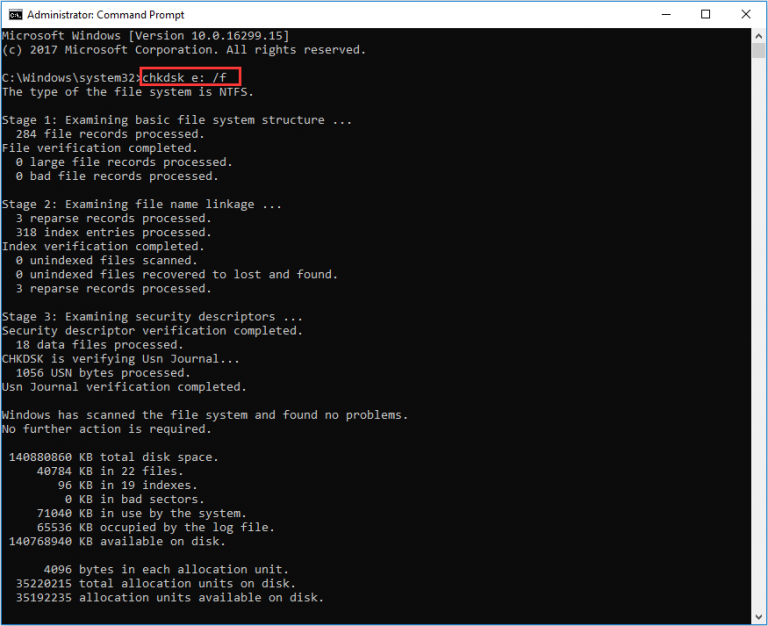
Étape 1 : Appuyez sur les touches « Windows + X » du clavier et sélectionnez « Invite de commandes en tant qu’administrateur »
Étape 2: Tapez la commande ‘chkdsk /f h:’ et appuyez sur la touche ‘Entrée’ pour exécuter. Ici, « h » est la lettre de lecteur de votre disque ou lecteur illisible. Vous pouvez remplacer « h » par votre lecteur problématique.
Étape 3 : Attendez de terminer le processus. Une fois cela fait, veuillez vérifier si l’erreur est résolue.
Méthode 3: Formatez le lecteur dans « Explorateur de fichiers »
Une façon possible de corriger cette erreur consiste à formater le lecteur qui provoque cette erreur. Mais avant cela, vous devez vous assurer d’avoir une sauvegarde de tous les fichiers/dossiers stockés dans le lecteur problématique.
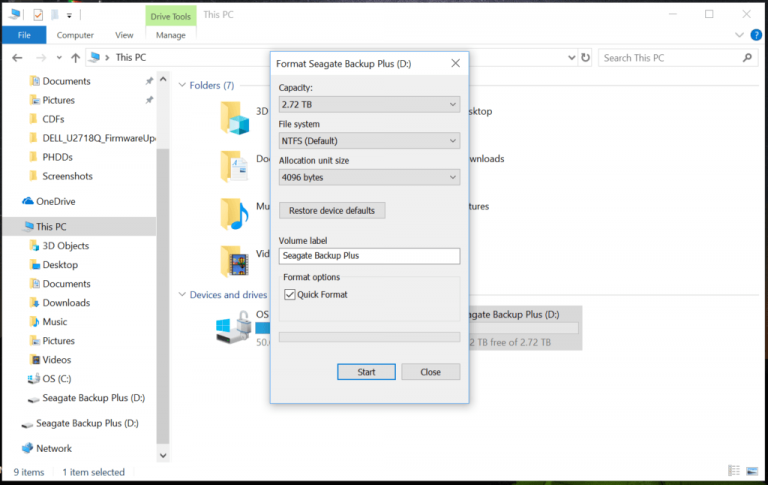
Étape 1 : Ouvrez « Explorateur de fichiers » dans Windows 10
Étape 2 : Recherchez et cliquez avec le bouton droit sur le lecteur externe, le lecteur flash USB ou le lecteur à l’origine de l’erreur, puis sélectionnez l’option « Formater »
Étape 3: Dans la fenêtre ouverte, sélectionnez l’option “NTFS” ou “FAT32” dans la liste déroulante “Système de fichiers”
Étape 4: Cochez la case « Formatage rapide », puis appuyez sur le bouton « Démarrer »
Étape 5 : Il vous sera demandé de cliquer sur le bouton « OK » pour confirmer et terminer le processus de formatage. Cela effacera tout sur le disque.
Méthode 4 : Formater le lecteur à l’aide de la gestion des disques
Vous pouvez également essayer de formater le lecteur à l’aide de l’outil de gestion de disque intégré à Windows 10.
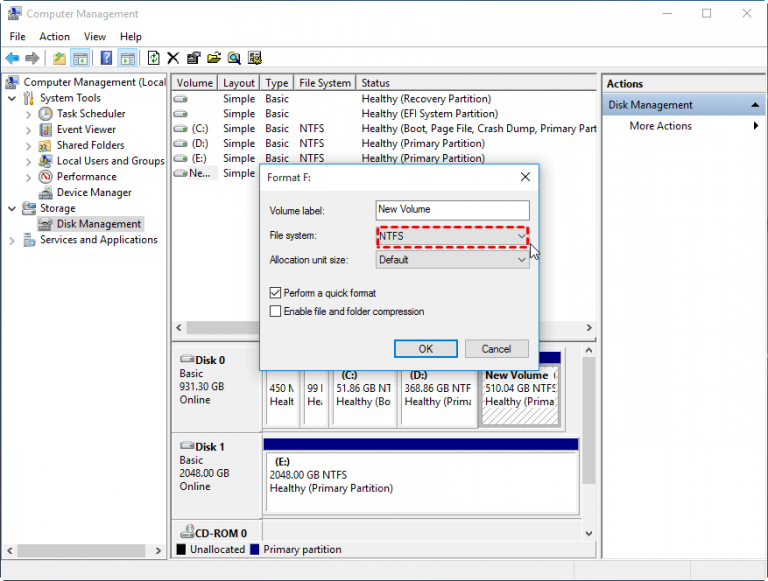
Étape 1 : Ouvrez le « Panneau de configuration » dans Windows 10
Étape 2 : Recherchez ou allez sur « Gestion de l’ordinateur » et ouvrez « Gestion des disques »
Étape 3: Sélectionnez et cliquez avec le bouton droit sur le lecteur qui provoque l’erreur « Le répertoire de fichiers est corrompu et illisible », et sélectionnez « Formater »
Étape 4: Sélectionnez « Type de système de fichiers » sur « NTFS » ou « FAT32 », puis appuyez sur le bouton « OK » pour lancer le formatage. Une fois terminé, veuillez vérifier si l’erreur est résolue.
Méthode 5: déplacer le fichier inaccessible vers un autre emplacement
Si vous rencontrez l’erreur « Le répertoire de fichiers est corrompu et illisible » lorsque vous essayez d’accéder à un fichier à partir du lecteur, vous pouvez déplacer le fichier vers un autre emplacement afin de résoudre le problème. Ce problème se produit si le lecteur est corrompu et vous pouvez résoudre le problème en le déplaçant vers un dossier différent.
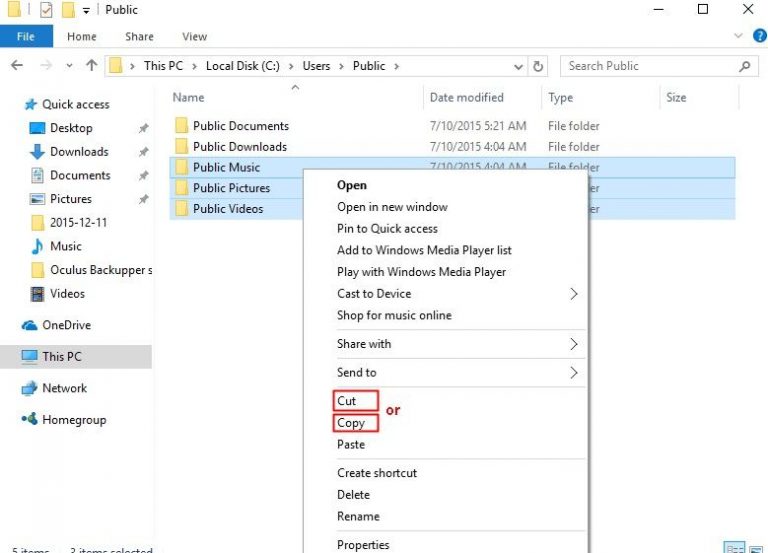
Étape 1 : Ouvrez « Explorateur de fichiers » et localisez les fichiers/dossiers auxquels vous ne pouvez pas accéder en raison de l’erreur « Le répertoire de fichiers est corrompu et illisible »
Étape 2 : Cliquez avec le bouton droit sur le dossier/fichier et sélectionnez l’option « Copier » ou « Couper ».
Étape 3 : Maintenant, allez sur n’importe quel autre lecteur et collez le fichier/dossier copié ici.
Étape 4: Maintenant, accédez au nouvel emplacement et essayez à nouveau d’accéder au fichier et vérifiez si le problème est résolu.
Méthode 6 : Vérifiez le disque dur par « Propriétés »
L’outil de vérification des erreurs intégré de Windows 10 vous propose de vérifier la corruption du disque dur. Vous pouvez exécuter cet outil afin de résoudre le problème.
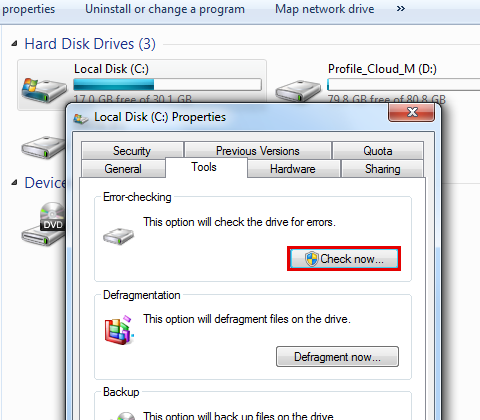
Étape 1 : Ouvrez « Explorateur de fichiers », recherchez et faites un clic droit sur le lecteur qui provoque une erreur comme « C : Lecteur », et sélectionnez « Propriétés »
Étape 2 : Dans la fenêtre « Propriétés », cliquez sur l’onglet « Outil » et cliquez sur le bouton « Vérifier » dans la section « Vérification des erreurs »
Étape 3 : Attendez de terminer le processus. Cela résoudra toutes sortes de problèmes liés au lecteur. Une fois cela fait, veuillez vérifier si l’erreur est résolue.
Méthode 7: Exécutez la réparation de démarrage Windows du disque
Si vous rencontrez le problème avec le lecteur principal « C : Drive », vous pouvez exécuter Windows Startup Repair afin de résoudre le problème.
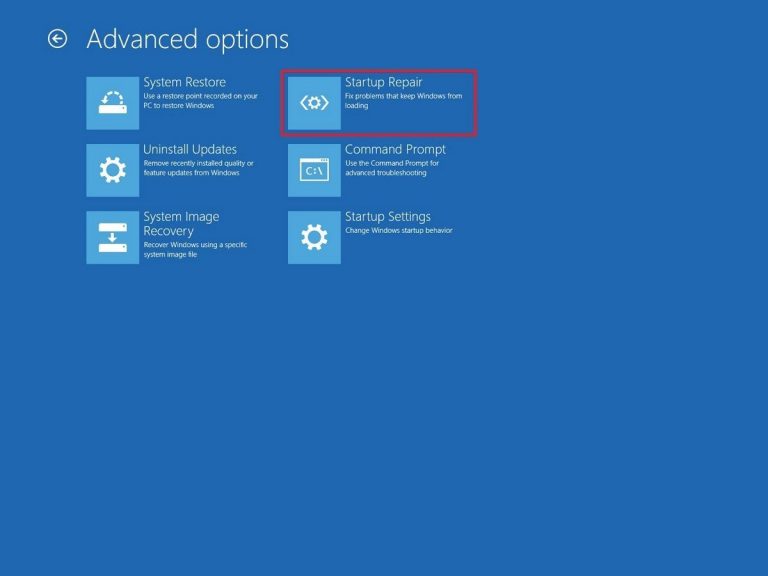
Étape 1 : Appuyez sur les touches « Windows + I » du clavier pour ouvrir l’application « Paramètres » dans Windows 10
Étape 2 : Dans l’application « Paramètres », accédez à « Mise à jour et sécurité > Récupération > Démarrage avancé > Redémarrer maintenant »
Étape 3 : Une fois l’ordinateur redémarré en mode “Démarrage avancé”, sélectionnez “Dépannage > Options avancées” et cliquez sur l’option “Réparation du démarrage”
Étape 4: Attendez la fin. Une fois cela fait, redémarrez votre ordinateur et vérifiez si l’erreur est résolue.
Méthode 8 : Désactiver le pare-feu et les logiciels antivirus tiers
Parfois, cette erreur se produit si votre pare-feu Windows ou un logiciel antivirus tiers interfère ou bloque le fonctionnement du lecteur pour certaines raisons de sécurité ou en raison de ses fonctionnalités de sécurité excessives. Dans ce cas, vous pouvez désactiver votre pare-feu/antivirus sur l’ordinateur afin de résoudre le problème.
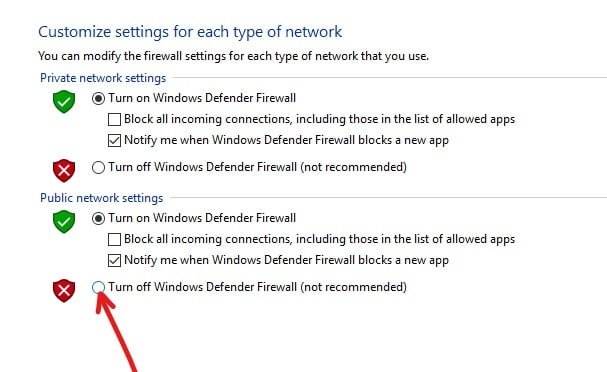
Désactivez le pare-feu Windows Defender :
Étape 1 : Ouvrez le « Panneau de configuration » dans Windows 10 et accédez à « Système et sécurité > Pare-feu Windows Defender »
Étape 2 : Cliquez sur l’option « Activer ou désactiver le pare-feu Windows Defender » dans le volet de gauche
Étape 3 : Maintenant, cochez la case « Désactiver le pare-feu Windows Defender (non recommandé) » dans les paramètres réseau « Privé » et « Public », puis appuyez sur le bouton « OK » pour enregistrer
Désactiver le logiciel antivirus :
Étape : Recherchez et cliquez avec le bouton droit sur l’icône de votre logiciel antivirus dans la « Barre d’état système » et sélectionnez « Désactiver », « Arrêter » ou des options similaires pour le désactiver.
Conclusion
Je suis sûr que cet article vous a aidé sur Comment réparer le répertoire de fichiers est une erreur corrompue et illisible dans Windows 10 avec plusieurs étapes/méthodes simples. Vous pouvez lire et suivre nos instructions pour le faire. C’est tout. Pour toute suggestion ou question, veuillez écrire dans la zone de commentaire ci-dessous.
